それに直面している。得点、部品、およびチャートを準備するために必要な作業量に比べて、音楽を書くことは簡単な部分です。確かに、ロジックがページに正しく表示するには、取得ノートの迅速な作業を行うことができます、しかしアーティキュレーション、ダイナミックマーキングとパフォーマーの指示なしに、誰もあなたの音楽を解釈する方法を知っているだろう。
図1:マークアップなしのスコア
図2:マークアップとスコア
見てわかるように、マークアップは、ノートや再生可能な音楽の完全なページ間のすべての違いを作るものです。追加シンボルのためのあなたのテクニックがpartboxまたはフローティングpartboxパレットから、ページに一度にそれらの1つをドラッグする場合は特にしかし、スコアをマークアップすると、コンピュータ上で非常に退屈な作業をすることができます。
図3:partbox(インスペクタで)とフローティングpartboxパレットの例
我々は大幅にスコアエディタで音楽記号とテキストを入力するためのロジックのコマンドを利用してタスクをスピードアップする方法を私達がして見ていきましょう。
"アタッチ"と"挿入"シンボルのキーコマンド
図4に我々はコマンドが一般的に使用される多くのマーキングを入力して見つけるキーコマンドウィンドウ、スコアエディタのセクションを参照してください。あなたはすぐにこれらは"添付"という単語が含まれている唯一のキーコマンドなので、検索ボックスに"添付"と入力してキーコマンドウィンドウでこのリストにアクセスできます。その後、シンボル指向のキーコマンドの残りの部分を明らかにするために検索フィールドをクリアします。
利用可能なシンボルを研究するために分を取る。
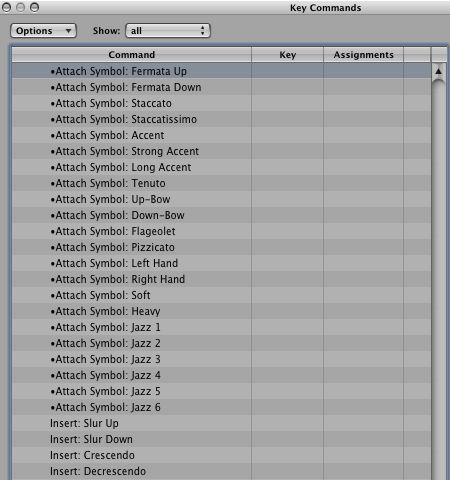
図4:キーコマンドを介して入手可能なスコアエディタの記号
リストの右側の列("キー")で我々は、これらのシンボルのためのロジックのデフォルトキーコマンドの割り当てを参照してください。 "何だって?!"あなたが叫ぶ、そこに任意のキー割り当てを表示するために失敗?さて、あなたは実際には、Logicのデフォルトのキーコマンドセットは、これらの機能の割り当てが含まれていないので、今目を細め停止することができます。そして、それはOKです。ロジックの全体的なデザインの美しさの一つは、これらの記号(またはそのことについては、リスト全体で任意の関数)へのカスタム割り当てるキーコマンドができるということです。我々は少しの間でキーコマンドの割り当てオプションと戦略を見ていきます。とりあえず、近いキーコマンドを使って私たちにできるシンボルの種類を見て、そしてどのようにスコアに追加することにしましょう。
シンボルのタイプ、および記号の入力法を取り付けます対挿入
キーコマンドベースのシンボルは、"添付"タイプまたは"挿入"タイプのいずれかです。
タイプが曲がる、滝、そしてdoitsのためなどstaccati、アクセント、アップ/ダウン弓のマーキング、およびジャズのシンボルとして直接個々のノートを添付のシンボルが含まれて取り付けます。下の図5は、最初の12の各々は、彼らがリストに現れる順序でリストされているタイプのシンボルを"添付"を示しています。注目すべきは、最後の記号から2番目は、より一般的に高調波を示すシンボルと呼ばれる"篳篥"のシンボルです。とシンボルは、スタッフの最後の音符に表示リスト内の"ピチカート"とラベル付け、ホーンと真鍮の書面で特別な意味を受け取ることになる。
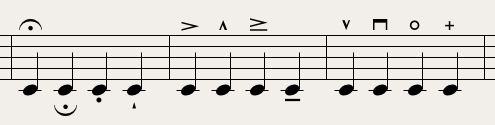
図5:"接続"タイプのシンボルの例
これらのシンボルを追加すると、一つ以上の音符を選択し、これらの記号のいずれかに割り当てたキーコマンドを打つのと同じくらい簡単です。添付タイプのシンボルであっても、複数の五線を越え選択されたノートに接続することができます。
このテクニックを使えば、瞬時に滑らかで、人間工学、両手操作によるスコアの任意の場所にあるノートにこれらのマーキングを添付することができます。
以下の例では、私は最初のShiftキーを押しながらクリックを使って音符を選択することにより、スタッカートのマークを追加しました。その後、つのキーストローク(私のシステムでは、"。"キー)と私が同時に選択された音符の全てにスタッカートのドットを追加しました!私は、1小節目のテヌート(タンギング)のマークを追加するために同じ技術を使用していました。
図6:"挿入"とタイプのシンボルを"添付"の例は、キーコマンドを使用して入力
選択肢は"ヘアピン"(クレッシェンドとデクレッシェンドのマーク)や中傷に限定されても、インサート加工付タイプは、ノートのスパン全体に適用されるシンボルが含まれています。[ファッションに敏感に念のため、これらはヘアピンの同じ種類ではないあなたは、偽のドレッドロックスやティアラやクラウンを確保するために使用してほしいのですが。]
crescendoedされる最初と最後の音符を選択し、"挿入:クレッシェンド"のために私のキーコマンドを打つ:私はクレッシェンドを追加する場合も、同様の技術を使用していました。また、単一のスラーやヘアピン内に含まれ、次に適切なキーコマンドを起動するすべてのノートを選択する手法を使用することができます。いずれの方法で結構です。
キーコマンドの割り当て、オプションと戦略
前述したように、Logicのデフォルトキーコマンドセットは、これらのシンボルの割り当てが含まれていませんので、独自に作成する必要があります。 Shiftキー 、 コマンド 、 オプション (ALT)、および制御 :あなたがキーと1つ以上の修飾キーの単一キーまたは組み合わせを使用することができます。しかし、あなたが以前に使用されていないコマンドの束にキーを割り当てるに乗り出すいつは、あなたが設定した既存のキーコマンドをめちゃくちゃに危険を冒すことになります。そう自分自身に大きな支持を行います:あなたは戻って、次の簡単な手順で、既存のキーコマンドの上、新しいキーコマンドの割り当ての実験を始める前に:
- Open the key commands window (Option-K)
- Choose: Options > Export Key Commands… and name them with something descriptive, including an indication of the date (e.g., "Ski Commands 10-1-11")
ここにそれらは私のシステムに割り当てられているようにキーコマンドのいくつかのサンプルです:
- "." (period) = Staccato
- Command - < (Command - the comma/< key) = Crescendo
- Command - > (Command - the period/> key) = Decrescendo
- Control - A = Accent
- Control - T = Tenuto
それは私のリストの最初の3つのシンボルになると、私は音楽のシンボルとキー上の文字または文字の形状を関連付けることを意味し、ニーモニックなキー割り当てを選びました。あなたは、各シンボルに相当するどのキー記憶するだけでなく、便利なこの手法を見つけることができます。このアイデアが好きで、"挿入:デクレッシェンド"のためにCommand -ピリオドの私の規則を使用したい場合、今、このキーコンボのデフォルトの割り当ては、"オープン環境"であるため、潜在的な競合に直面するでしょう。次のメッセージでこの割り当てを実行しようとすると:
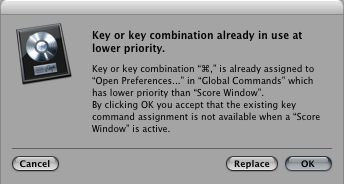
キーコマンドの競合の警告
あなたがスコアエディタにフォーカスがあるときにプリファレンスを開くための標準的なキーが動作しないという事実を受け入れることができる場合、"OK"をクリックします。しかし、これが確立されたワークフローの問題を提示すると思われる場合は、選択肢がないでしょうがdescrescendoのための別のキーの組み合わせを思い付くする。 "結局のところ、 コントロール-コマンドとの組み合わせ
あなたには、いくつかの時間がかかる場合がありますに最適なキーの正しい組み合わせを見つけるので、実験として患者である。一つのアプローチは考慮する:あなたが入力する実際のキーに関連して同じ修飾キーの組み合わせを使用してみてください。修飾キーの次の2つの組み合わせが設定されたデフォルトのキーコマンドではあまり使用されています:
コントロール-オプション-コマンド
Shiftキーを押しながら-コントロール-コマンド
個人的に、しかし、私は私のキーの組み合わせのほとんどは私の左手を持つが、指ツイスターのゲームをプレイ中に取得せずにアクセスできるようにしたい。このように私は、マウスの右、左側のキーコマンドの前に説明したワークフローを維持することができます。と私は長い間、デフォルトの論理キーコマンドの割り当てを断念したので、それらのどれも私にとって神聖ありません。
セットスコア固有のキーコマンドの使用
我々が見てきたように、それはキーコマンドセットをインポートおよびエクスポートすることは簡単です。ので、これを念頭に置いて、別のオプションは、スコアエディタでの作業のために特別に構成されたキーコマンドセットを作成することです。最初に確立されたキーコマンドのコピーをエクスポートすることから始めます。その後、キー/あなたに意味のある重要なコンボを割り当てるために始める。必然的に、既存のキーコマンドとの衝突に直面すると警告メッセージを(上に示したように)生成するでしょう。しかし本当に、これは大したことではありません。単に警告を注意深く読んでくださいと注意してキーコマンドの割り当てについてのあなたの意思決定を行う。あなたがよくわからない場合は、いつでも操作を取り消すことができます。
カスタムキーの割り当てと進捗状況を作ると、時々あなたのキーコマンドをエクスポートしてください。この方法であなたが何かを台無しにイベントに以前あった場所に戻ることができます。それはキーコマンドに来るとき、"元に戻す"のあなたの唯一の形式です。
専用ハードウェアを使用して
通常、スクリーンセットを切り替えるために使用されるMacのキーボードでは"10キー"数字パッドが割り当て記号関連のキーコマンドの完全な、緊密なキーのグループです。と私のスタジオで私は時々、この目的のためだけに使用する別の10キーパッドを持っている。
ピーターの高度に組織化されたスタジオ!誰がタスク管理ソフトウェアを必要ですか?
私がしなければマークアップがたくさんあるときに、私は数字キーパッドの割り当てがある(インポート)、特別なスコアエディタのキーコマンドセットをリコール:
- 4 = decrescendo
- 6 = crescendo
- . = staccato
- 1 = accent
- 2 = slur down
- 8 = slur up
- 5 = text tool (calls up the standard text tool, equivalent for text entry in a score to selecting the "TEXT" symbol from the partbox)
- 0 = pointer tool (to recall the normal cursor after using the text tool)
- 7 = previous partbox symbol
- 9 = next partbox symbol
私が終了している時、私は数字上のキーは、スコアエディタでは関係のない他の機能を引き受けるパッド私の通常のキーコマンドセット、に戻ります。
私は、あなたのスコアエディタのワークフローをスピードアップするためのこれらのヒントが参考になったことを願っております!


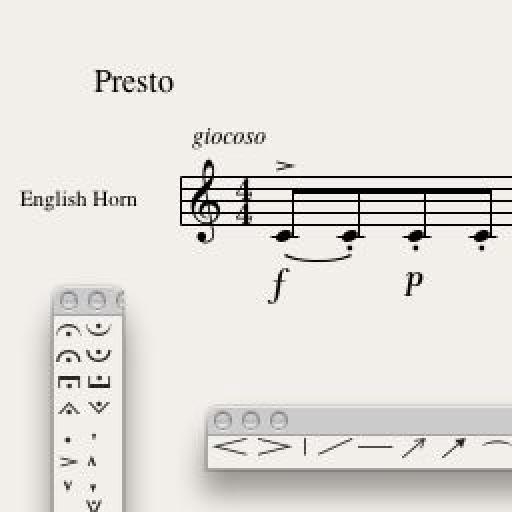

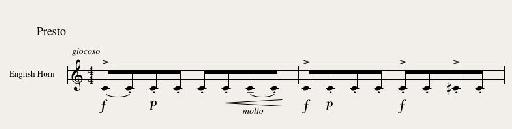
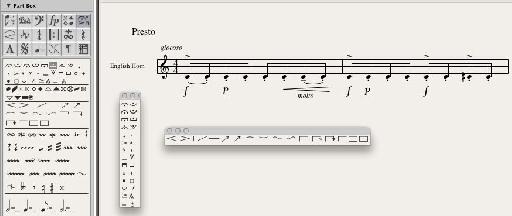

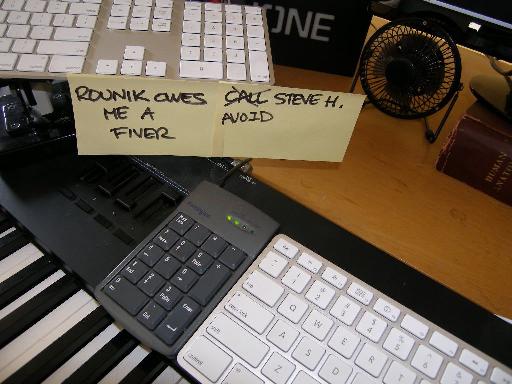

 © 2024 Ask.Audio
A NonLinear Educating Company
© 2024 Ask.Audio
A NonLinear Educating Company
Discussion
My question is how to get these markings to perform. Do you have to go to the mdi draw area or use latch in performance? If the composer is playing it in a crescendo for example will most likely sound and then you can go back and insert the marking on the score but if you want to put it in after the fact it seems you need to make those adjustments in the midi draw area or otherwise make those changes using the latch mode and then read. The reason I am referring to this is someone mentioned to me some notation programs do this when inserting into the score window.
Want to join the discussion?
Create an account or login to get started!